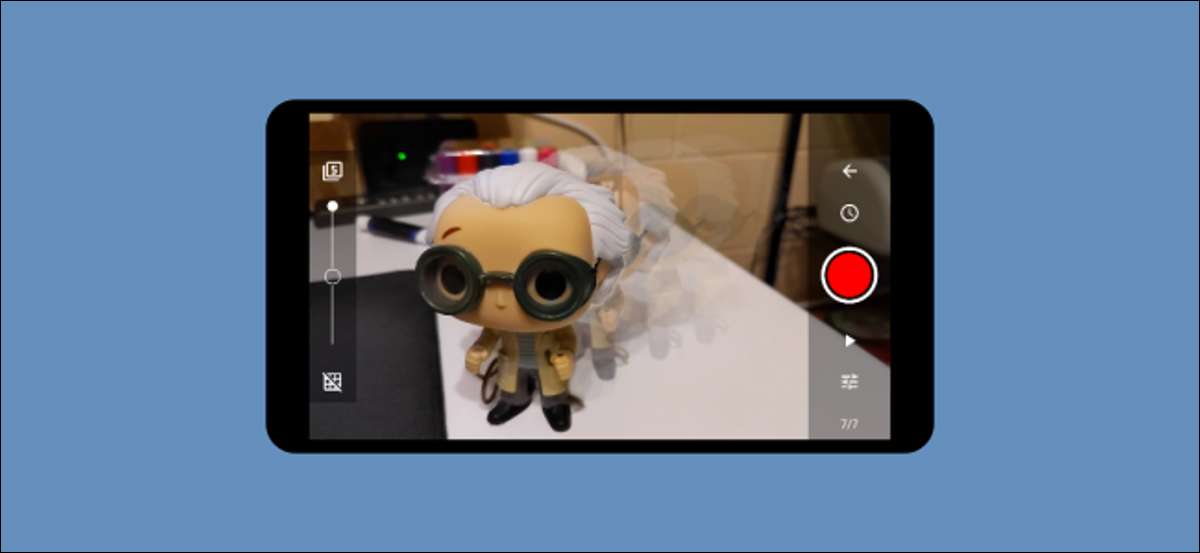
Phim dừng chuyển động được nhiều người yêu thích. Cho dù đó là mang tính biểu tượng [số 8] Rudolph con tuần lộc mũi đỏ hoặc nhiều bộ phim hiện đại như [số 8] Coraline. , Dừng chuyển động có một thẩm mỹ riêng biệt. Nếu bạn có điện thoại với máy ảnh, bạn có thể tự tạo.
Bạn có thể đã thấy các video dừng lại, nhưng bạn có thể không biết chúng được thực hiện như thế nào. Một video dừng chuyển động thực sự là một chuỗi ảnh. Ảom của chuyển động được tạo ra bằng cách di chuyển các vật thể hơi hơi trong mỗi bức ảnh và khâu chúng lại với nhau. Nó về cơ bản là một cuốn sách dài.
Có một số ít các ứng dụng video chuyển động tuyệt vời ngoài kia. Đối với hướng dẫn này, chúng tôi sẽ sử dụng một ứng dụng miễn phí có tên là Stop Stop Motion Studio. Nó có sẵn miễn phí cho điện thoại Iphone Cái gì iPad. , và Android. thiết bị.
Bạn có thể tạo các video dừng lại đơn giản với phiên bản miễn phí. Tuy nhiên, một số tính năng nâng cao hơn yêu cầu mua trong ứng dụng. Nếu bạn đang làm điều này chỉ để giải trí, phiên bản miễn phí là hoàn hảo.
Bên cạnh ứng dụng, bạn cũng có thể muốn có chân máy hoặc một số loại prop để giữ thiết bị của bạn ở vị trí ổn định. Một Bộ chuyển đổi rẻ tiền là tuyệt vời nếu bạn đã có một chân ba kích thước đầy đủ, hoặc bạn có thể tiến thêm một bước và nhận một chân máy điện thoại với Kiểm soát camera từ xa .
Để bắt đầu, hãy mở ứng dụng Stop Motion Studio trên thiết bị iPhone hoặc Android của bạn và cấp cho nó các quyền cần thiết để chụp ảnh và video và ghi âm thanh.
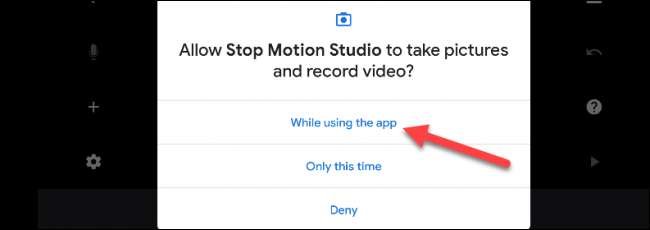
Tiếp theo, nhấn "bộ phim mới" để bắt đầu một dự án mới.
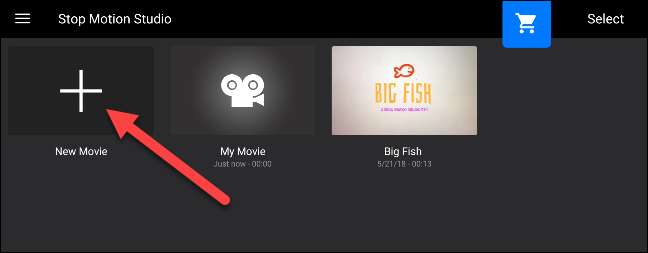
Bây giờ bạn sẽ thấy màn hình trình chỉnh sửa video. Có một số nút ở bên trái và bên phải của khung ngắm. Dòng thời gian nằm ở dưới cùng của màn hình, đó là nơi các khung sẽ xuất hiện.
- Mặt sau : Quay trở lại màn hình chính.
- Âm thanh vượt mức : Ghi âm thanh qua video.
- Thêm vào : Thêm hình ảnh, tiêu đề và tín dụng, âm thanh và video clip.
- Cài đặt: Điều chỉnh FPS (tốc độ phát lại), thêm chuyển tiếp phai, thay đổi tỷ lệ khung hình và hơn thế nữa.
- Chiếm lấy : Chụp khung.
- Hoàn tác : Xóa khung cuối cùng.
- Cứu giúp : Thông tin về các nút.
- Chơi : Phát lại các khung hình.
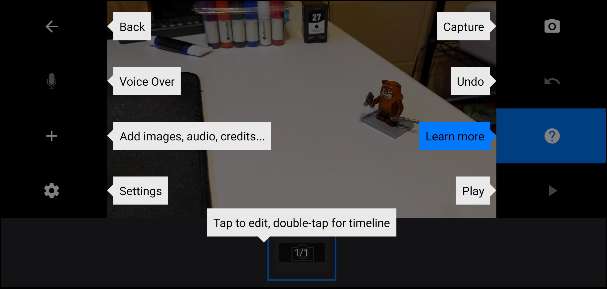
Nhấn vào biểu tượng camera để bắt đầu thêm khung vào video.
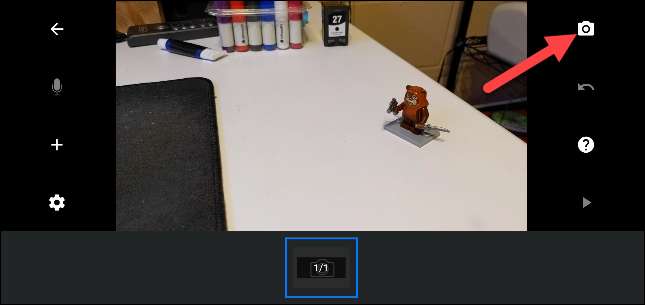
Trên màn hình này, bạn cũng có một vài tùy chọn.
- Lớp phủ : Chọn số lượng khung trước để hiển thị trên đầu máy ảnh.
- Minh bạch : Điều chỉnh độ trong suốt của lớp phủ.
- Lưới : Lưới căn chỉnh bắn.
- Mặt sau : Quay trở lại màn hình chỉnh sửa.
- Timer. : Thêm một bộ đếm thời gian vào màn trập.
- Chiếm lấy : Chụp ảnh.
- Chơi : Phát lại các khung hình.
- Cài đặt : Chuyển đổi giữa camera trước và sau, điều chỉnh chế độ lấy nét và phóng to hoặc thu nhỏ.
Tốt nhất là điều chỉnh tất cả các cài đặt trước khi bạn bắt đầu chụp ảnh. Chúng tôi khuyên bạn nên sử dụng một lớp phủ với độ trong suốt ánh sáng và tự động lấy nét.

Dòng ảnh và nhấn nút camera để chụp ảnh đầu tiên.

Điều chỉnh các đối tượng trong ảnh chụp và chạm vào nút camera để chụp ảnh tiếp theo.

Lặp lại quy trình này cho đến khi bạn di chuyển các đối tượng theo ý thích của bạn. Nhấn vào nút Phát bất cứ lúc nào để xem trước nhanh về tiến trình của bạn cho đến nay.

Khi bạn hoàn tất, hãy nhấn nút mũi tên phía sau để chuyển đến màn hình chỉnh sửa.

Bạn có thể cuộn qua dòng thời gian dưới cùng để xem tất cả các khung. Nhấn vào một khung để hiển thị một số công cụ chỉnh sửa cho khung cụ thể. Đây là nơi bạn có thể loại bỏ khung hoặc chèn các khung mới.
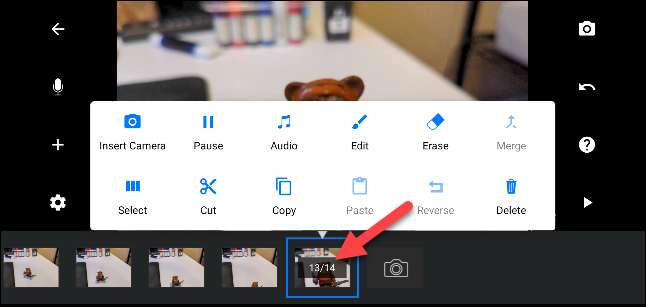
Khi video theo ý thích của bạn, hãy nhấn vào mũi tên phía sau để đi đến màn hình chính.
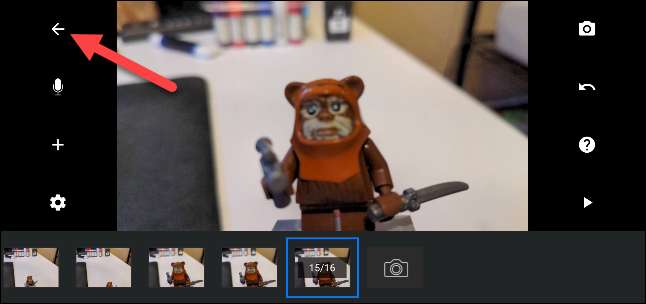
Bây giờ chúng ta có thể xuất video và chia sẻ nó. Chạm và giữ tệp dự án của bạn.
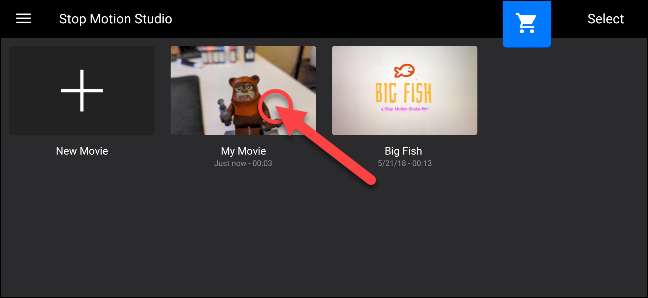
Nhấn vào biểu tượng Phát để xem trước video cuối cùng sẽ trông như thế nào. Nếu bạn hài lòng với nó, hãy nhấn vào biểu tượng chia sẻ.
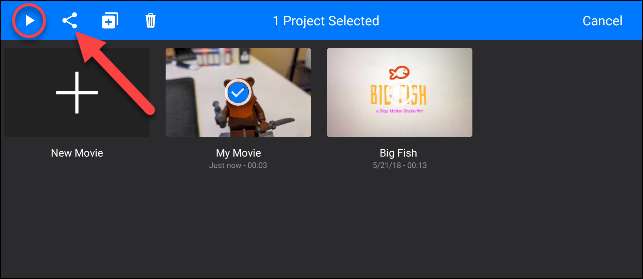
Chọn "Xuất phim" để tải xuống tệp hoặc chia sẻ nó với một ứng dụng khác. Bạn cũng có thể chọn xuất nó dưới dạng "GIF hoạt hình".
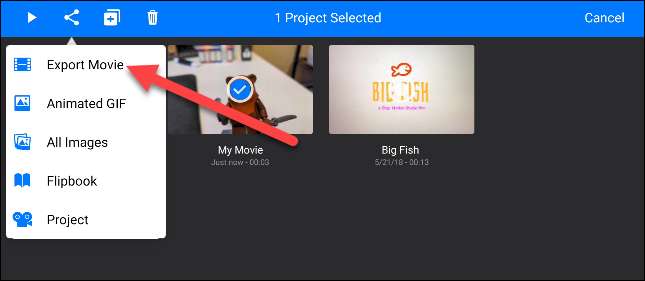
Từ menu Chia sẻ, chọn "Lưu dưới dạng" hoặc chọn một ứng dụng.
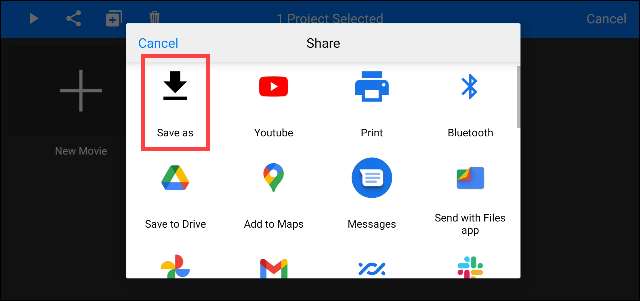
Video sẽ được lưu trên thiết bị của bạn. Đây là một video siêu nhanh mà tôi đã thực hiện.
Xin chúc mừng, bây giờ bạn là một giám đốc dừng chuyển động. Có thể bạn sẽ tạo ra kỳ nghỉ tuyệt vời tiếp theo cổ điển!







